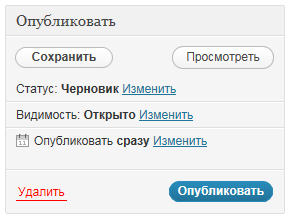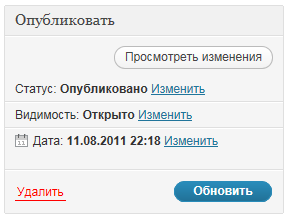Записи
Записи — это элементы, отображаемые в обратном хронологическом порядке на главной странице сайта. Записи включены в списки рубрик, архивов и RSS-ленты. Записи всегда связаны с датой, которая включается в адрес записи.
Иногда записи путают со страницами. Про разницу между записями и страницами читайте здесь >>>
Создание записи
Есть 3 способа создания новой записи.
1) Записи > Добавить новую в меню консоли слева.

2) Модуль консоли “Быстрая публикация”.
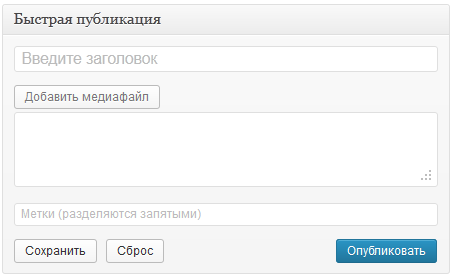
3) Ссылка Запись в панели администрирования.
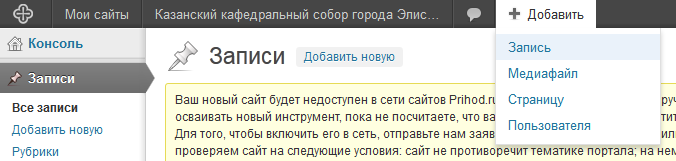
Редактирование записи
Если вы хотите отредактировать черновик или опубликованную запись, в консоли выберите меню Записи.

Видимость записи
Настройки блока Видимость модуля публикации определяют, кто может прочитать запись.
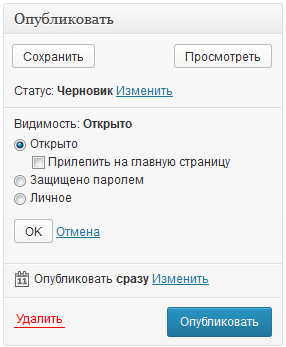
“Прилепленные” записи
По умолчанию на сайте записи отображаются в обратном хронологическом порядке. Возможности отображать записи в хронологическом порядке нет, но некоторые записи можно сделать “прилепленными”, чтобы они размещались над остальными записями (только на главной странице сайта). Для этого используется флажок “Прилепить на главную страницу”.
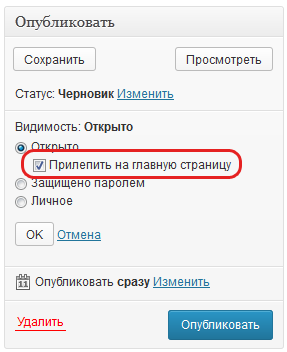
“Прилепленные” записи выделяются некоторым образом, в зависимости от используемой темы. Заголовки “прилепленных” записей обычно отображаются на цветном фоне.
Как правило, в блоге “прилепляют” одну-две записи. Не стоит “прилеплять” каждую запись. Чтобы вернуться к обычному отображению записи, снимите флажок “Прилепить на главную страницу”.
Заголовок и ссылка записи
По умолчанию заголовок и ссылка записи связаны между собой. Когда вы в первый раз вводите заголовок записи, автоматически создаётся ярлык записи, используемый в постоянной ссылке.

Ярлык – это последняя часть ссылки на запись. При создании ярлыка по умолчанию все буквы переводятся в нижний регистр, пробелы заменяются дефисами, спецсимволы удаляются.
Ярлык можно редактировать при помощи кнопки Изменить. После окончания редактирования нажмите кнопку OK. Не забудьте сохранить запись, нажав кнопку Сохранить (Обновить).

Это удобно в том случае, когда у записи очень длинный заголовок, а вам нужна более короткая и лёгкая для запоминания ссылка.
При наличии в заголовке нелатинских символов ярлык записи может быть укорочен. Этого можно избежать, если ограничить ярлык записи одним словом.
Изменить можно только ярлык записи. Менять другие части ссылки на запись нельзя.
Экран редактирования записи
По умолчанию экран редактирования записи (Записи -> Добавить новую) выглядит так:
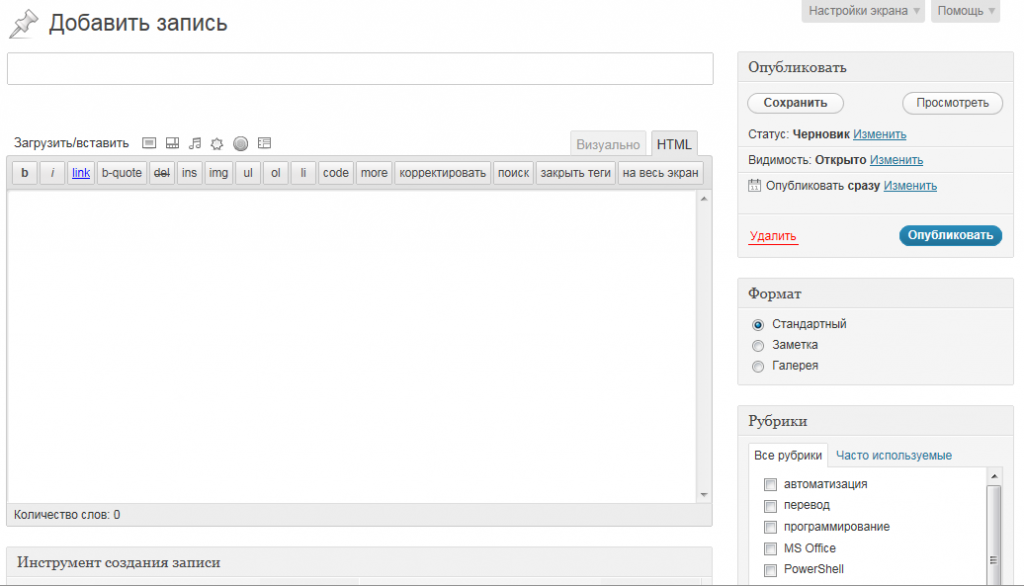
На вышеприведённом рисунке заголовок экрана — Добавить запись. Если бы вы редактировали существующую запись, заголовок экрана изменился бы на Редактировать запись, но всё остальное выглядело бы точно так же.
Экран поделён на функциональные модули. Основные части экрана: заголовок записи, редактор содержимого записи, модуль публикации.
Модуль публикации позволяет сохранять и публиковать записи, а также выполнять предварительный просмотр записи. Вид модуля публикации зависит от статуса записи. По умолчанию модуль публикации имеет следующий вид:
После публикации записи модуль выглядит так:
Обратите внимание на то, что для опубликованной записи кнопка Сохранить отсутствует, а вместо кнопки Опубликовать появилась кнопка Обновить.
Настройка экрана редактирования записи
С помощью выпадающего меню Настройки экрана можно настроить видимость модулей. Для отображения какого-либо модуля установите флажок рядом с названием модуля.
Видеоуроки
В этом видео-ролике описана следующая информация:
— Как приступить к работе с записями;
— Как создать новую запись;
— Как внести информацию в запись;
— Добавление рубрик к записи;
— Добавление меток к записи;
— Сохранение и публикация записи;
— Видимость записи на сайте;
— Защита записи паролем;
— Как прилепить запись к началу ленты записей;
— Резервные копии записей: как сравнить и восстановить редакции записей;
— Миниатюра записи;
— Переход к редактированию записи с вашего сайта или из консоли;
— Удаление записи.
Просмотрено (3583) раз